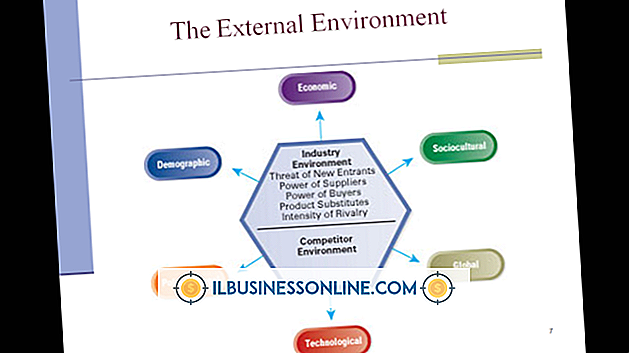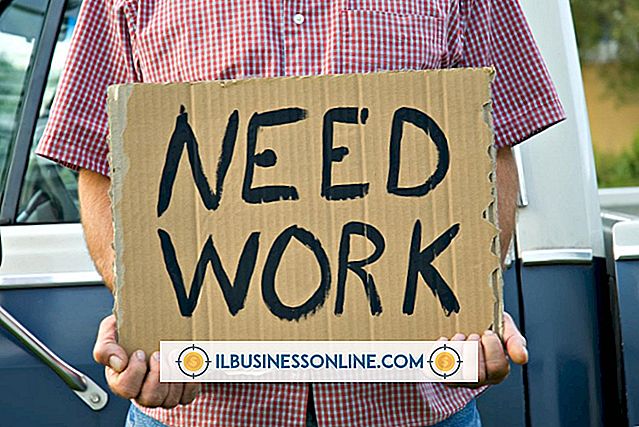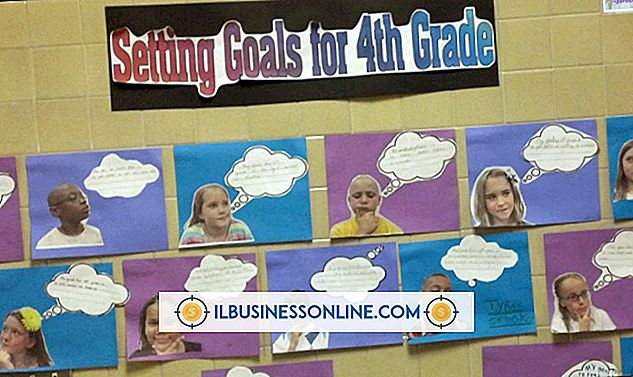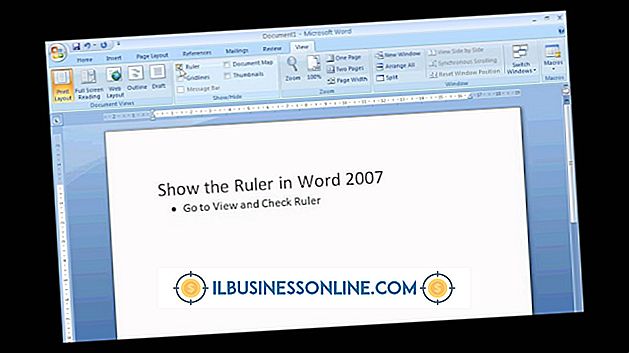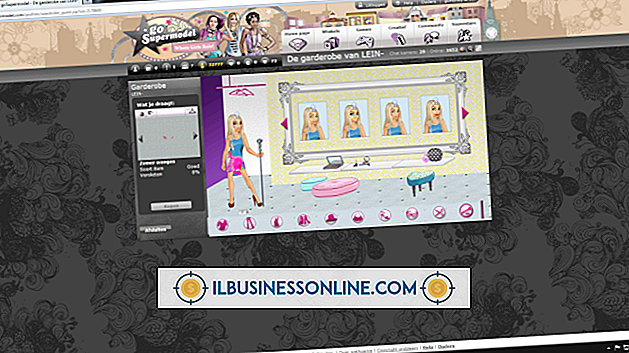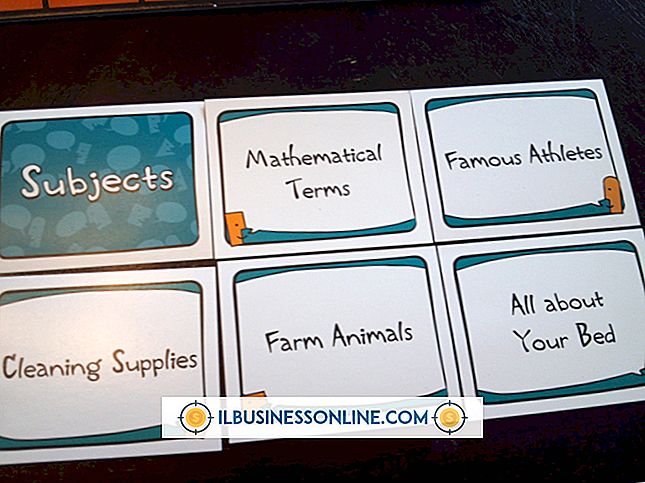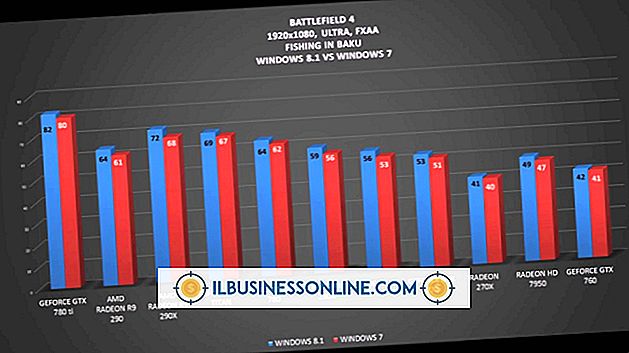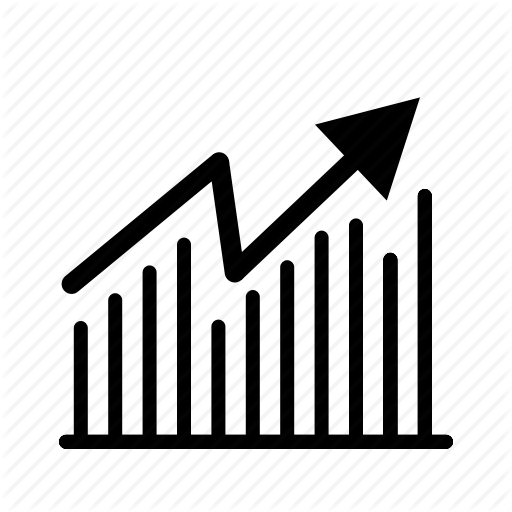De liniaal gebruiken in Word 2007

Sommige mensen zijn space bar punchers. Om hun documenten er goed uit te laten zien, gebruiken ze een overvloed aan spaties in plaats van inspringingen of tabs, en vaak komen dingen niet correct uitgelijnd. Dit kan acceptabel zijn voor informele documenten, maar als u een eigen bedrijf hebt, wilt u dat uw rapporten, brochures en andere documenten er precies goed uitzien. Door de horizontale en verticale linialen in Microsoft Word 2007 te leren gebruiken, zijn documenten gemakkelijker te bewerken en nauwkeuriger. Bovendien leert het gebruik van linialen tijd en slijtage van de spatiebalk.
Documentmarges wijzigen
1.
Open Word 2007 en laad een document met marges die u moet wijzigen. Zorg ervoor dat je de linialen kunt zien; zo niet, klik dan op de knop "View Ruler" boven de schuifbalk rechts.
2.
Beweeg uw muiscursor tussen de twee driehoeken op de horizontale liniaal die de blauwe en witte secties scheiden. Wanneer de cursor verandert in een dubbele horizontale pijl, drukt u op de linkermuisknop en sleept u naar links of rechts om de linkermarge van het document te wijzigen. Als u tevreden bent met de marge, laat u de muisknop los.
3.
Beweeg uw muiscursor naar de rechter driehoek tussen de blauwe en witte delen van de horizontale liniaal. Nogmaals, de dubbele pijl verschijnt. Houd ingedrukt en sleep met de muis om de rechtermarge te wijzigen.
4.
Wijzig de bovenmarge door de muiscursor tussen de blauwe en witte delen op de verticale liniaal te plaatsen. De cursor verandert in een dubbele pijl. Druk op de linkermuisknop en sleep om de bovenste marge te wijzigen.
5.
Wijzig de ondermarge door de muiscursor tussen de blauwe en witte secties aan de onderkant van de verticale liniaal te plaatsen. De cursor verandert in een dubbele pijl; houd de linkermuisknop ingedrukt en sleep om de onderste marge te veranderen.
Tabbladen instellen
1.
Open Word 2007 en laad het document waarin u tabbladen wilt instellen. Zorg ervoor dat je linialen zijn ingeschakeld. Als dat niet het geval is, klikt u op het tabblad "Weergave" en vervolgens op het selectievakje "Liniaal" in de groep Weergeven / verbergen.
2.
Kies een tabbladstijl door op de knop "Tabstijl" tussen de verticale liniaal en het lint te klikken. U kunt de linker-, rechter-, midden- of staaftabbladen instellen.
3.
Klik op de horizontale liniaal en uw tabstop verschijnt. U kunt op de horizontale liniaal blijven klikken om meer tabstops toe te voegen. Verwijder ongewenste tabbladen door met uw linkermuisknop op het tabblad te klikken en sleep het tabblad terug naar de knop Tabstijlen.
Paragraafinspringingen wijzigen
1.
Open Word 2007 en laad een document. Schakel linialen in door op de knop "View Ruler" te klikken.
2.
Klik aan het begin van de eerste alinea die u wilt laten inspringen. Word kan drie typen inspringingen doen: een normaal streepje waarbij de alinea aan beide zijden is ingesprongen; een inspringing in de eerste regel, waarbij de eerste regel wordt verplaatst als een tabblad; en een hangende inspringing, waarbij de eerste lijn gelijk is met links en de rest van de alinea zich onder de eerste regel bevindt.
3.
Beweeg uw muiscursor naar de twee driehoeken op de horizontale liniaal. Het bovenste driehoekje vertegenwoordigt de eerste regel van uw alinea. De onderste driehoek is het linkerstreepje van de alinea. Verplaats de driehoeken samen om een normaal streepje te maken. Sleep de bovenste driehoek naar links om een hangende inspringing te maken of sleep de onderste driehoek om een inspringing in de eerste regel te maken.
Tip
- Als de verticale liniaal niet verschijnt, klikt u op de knop "Office" en vervolgens op "Woordopties" om het dialoogvenster Word-opties te openen. Klik op 'Geavanceerd' in het linkerdeelvenster en blader naar het gedeelte Display in het rechterdeelvenster. Klik op het selectievakje 'Verticale liniaal weergeven in afdruklay-out' en klik vervolgens op 'OK'.